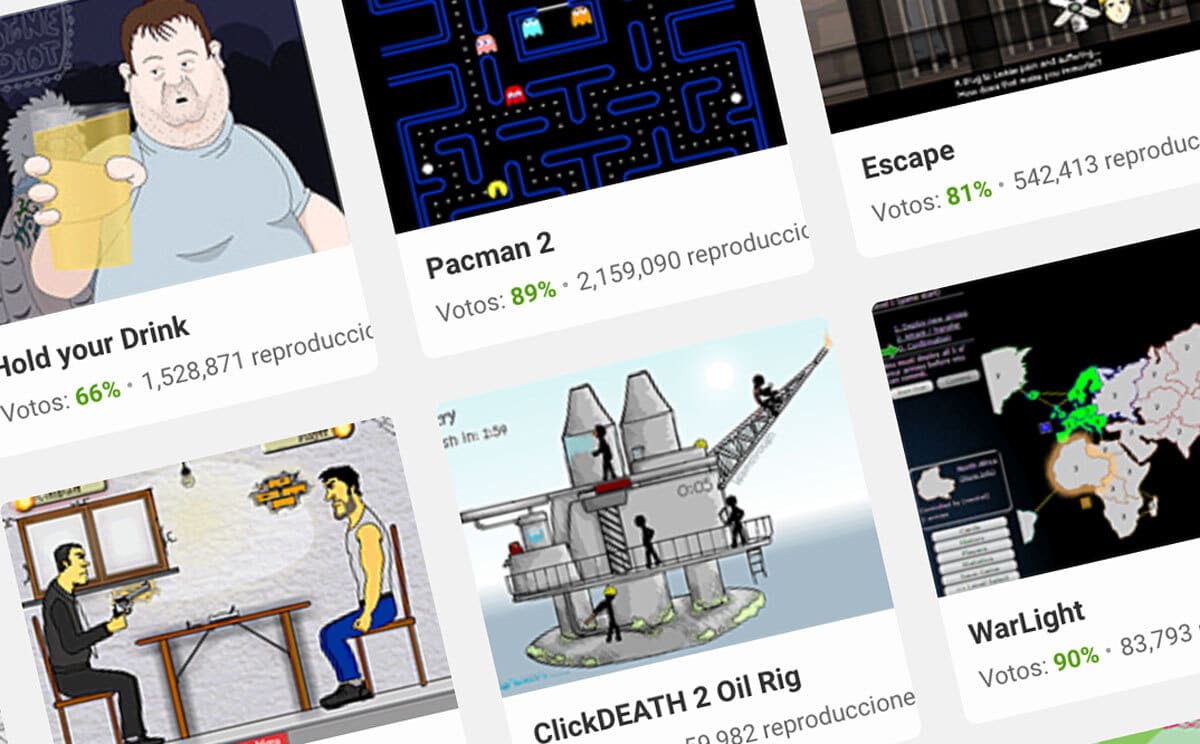
Med tiden försvinner Flash-innehåll från Internet, och i det långa loppet kanske vi saknar många av de spel som vi gillade så mycket. Så i den här artikeln vi kommer att berätta hur du sparar Flash-spel, så att ingen av dem faller i glömska och när du vill kan du återvända till dem alla för att komma ihåg eftermiddagarna med att prova dussintals och dussintals spel på nätet.
Även om tekniken Blixt nu kan det betraktas som gammalt eller föråldrat, vi glömmer det inte. Det är sant att Flash elimineras av alla de viktigaste företagen i teknikbranschen, främst mjukvaruföretag som utvecklar webbläsare för Internet, till exempel Google och dess webbläsare, Google Chrome. Ändå finns det fortfarande Flash-spel och vi rekommenderar att om du inte känner till dem, vilket är sällsynt, tittar du på dem eftersom du kanske är intresserad av att behålla många av dem innan de kan elimineras. Det måste också sägas att sammanfattningsvis är flash-spel de som körs i webbläsaren själv, på webbplatsen, utan att installera något eller köra något på din dator.
Hur man sparar Flash-spel
I den här artikeln vi kommer att använda som referens webbläsaren par excellence, Google Chrome, eftersom det idag är det med flest användare att generalisera och det hjälper ju fler människor desto bättre. Det är dock sant att stegen inte är långt ifrån vad de kan vara i andra olika webbläsare.
För att börja nu måste det sägas att i första hand måste vi dra ner Google Chrome-menyn och välj "Inställningar". När du öppnar menyn Inställningar kommer du till avsnittet Sekretess och säkerhet> Webbplatsinställningar. Hittills är allt väldigt enkelt, och det är att processen att veta hur man sparar flashspel inte alls är mystisk.
När du väl är i webbplatsens konfigurationsavsnitt måste du gå till "Innehåll" och efter det hittar du "Flash" -elementet, där kommer du att kunna känna till den aktuella statusen för konfigurationen för samma element. Vi skulle kunna sätta vår hand i brand eller satsa utan rädsla för att förlora, att den konfigurationen nästan kommer att ställas in som standard som 'hindra webbplatser från att köra Flash '; för att kunna ändra det måste du klicka och flytta väljaren till alternativet 'Fråga innan '.
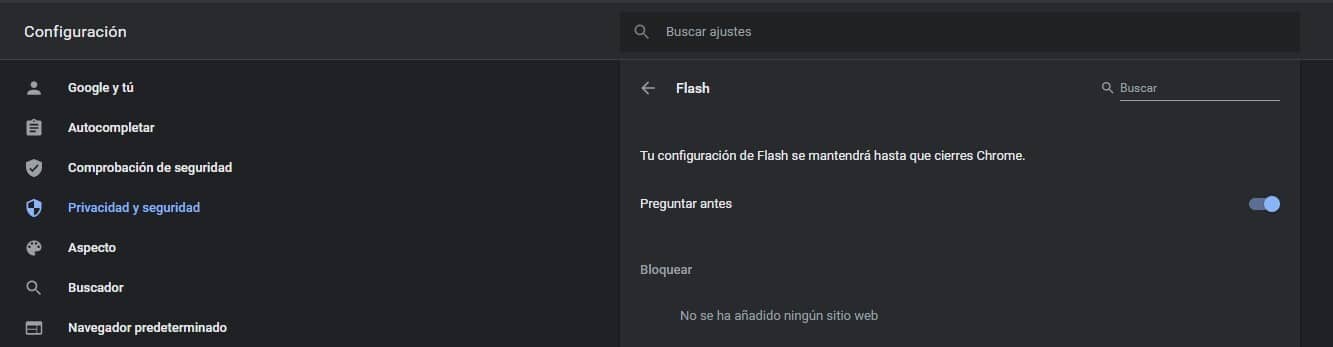
När vi har uppnått dessa steg kommer webbläsaren att fråga dig om du vill aktivera Flash varje gång du öppnar en webbsida med den typen av innehåll och behöver springa. På detta sätt kan vi veta att vi är mer än redo att spela och ladda ner Flash-spel.
Nästa sak du måste göra är att komma åt den webbplats som innehåller ditt favorit-Flash-videospel. För att illustrera och fortsätta med artikeln kommer vi att använda specifikt 'Crimson Room', till exempel, om du inte vet det, är det ett av de första virtuella 'escape room'-spelen (många av oss flydde redan rum utan att veta att det verkligen var ett utrymningsrum, en tid då de ännu inte var i mode).
Ja, i föregående steg var det vi försökte förhindra Google Chrome från att blockera Flash-plugin-programmet som kör spelet, men det kan hända att du har ännu inte lyckats ladda när du går in på webben och videospel i fråga. För att uppnå detta måste du, när du öppnar den aktuella webbsidan, klicka på hänglåsikonen som visas till vänster om många webbadresser på varje webbsida. Det är där du kan aktivera Adoble Flash Player för den specifika domänen, som vi illustrerar i följande bild, så att du inte har någon förlust.
När du har lyckats aktivera webbläsaren genom att följa dessa steg, du kommer att bli ombedd att ladda om webben. Du kan göra detta genom att klicka på laddningsknappen bredvid låset eller helt enkelt genom att trycka på F5 på tangentbordet så länge du befinner dig i motsvarande flik.
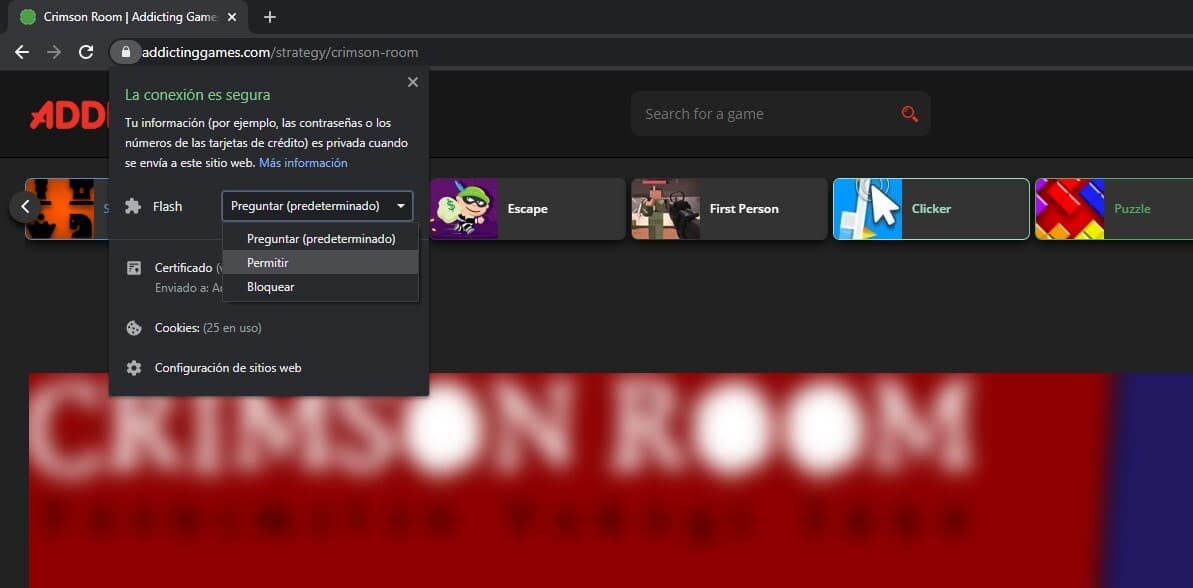
Det första du ska göra är att ladda ner Flash-spelet
Och vid den här tiden närmar vi oss slutet på artikeln eller handboken för att veta hur man sparar flashspel och njuter av dem utan rädsla för att de ska försvinna. När du har slutfört alla tidigare steg, ingenting komplicerat, kan du ta nästa steg: klicka med höger musknapp på webbsidan som du har öppnat och välj sedan strömalternativet «Visa källkod» på sidan.
När du har tittat på källkoden för webbsidan där du är, för att göra sökningen som följer enklare, kan du använda tangentkombinationen Control + F (eller Cmd + F, för Mac) för att hitta en textsträng eller fras där den visas ".Swf", detta, om du fortfarande inte vet, är förlängningen av Flash-plugin.
Om du har tur och ingenting är komplicerat visar sökningen en länk som kommer att markeras i blått. I så fall behöver du bara klicka med höger musknapp på samma blå länk och därefter väljer du alternativet 'Spara som'.
Vid många andra tillfällen kan det hända att du hittar olika filer med SWF-tillägget på samma sida, så i källkoden ser du olika linjer markerade i blått. Sedanmåste du kontrollera var namnet på spelet du vill ha, eftersom det är länken där du kan utföra det tidigare steget att spara som.
Det kan finnas en annan något mer komplicerad situation, tyvärr för dig, men inget som inte kan lösas. Det kan hända att filvägen är inte fullständig; vad menar vi med detta, börja inte med "Https: // domännamn. Com /". I så fall behöver vi bara lägga till den delen till den relativa sökvägen infogad i koden. För dem som inte är särskilt involverade i hantering av källkod eller tycker att det är konstigt lämnar vi en bild för att göra det lättare för dem att utföra detta steg:
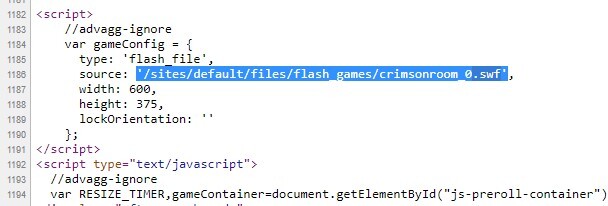
När du väl har hittat detta måste du ange som vi sa tidigare, URL: en i sökrutan i Google Chrome, efter detta kommer ett varningsmeddelande att visas direkt i nedladdningsfältet, du behöver bara tillåta att meddelandet börjar med nedladdningen för att ladda ner Flash SWF-filen.
Det kan hända att i vissa fall webbplatsägare har hittat ett sätt att helt dölja sökvägen till Flash SWF-filen. Om det händer dig måste du ange webbadressen till webbsidan där Flash-videospelet infogas i följande onlineverktyg (gratis, förresten och helt säkert), File2HD.com; och när du har gjort det här steget behöver du bara fortsätta igen för att hitta den SWF-filen i källkoden för att hitta Flash-videospelet du vill ladda ner.
Starta Flash-videospelet
Vid denna tidpunkt har vi nästan allt ordnat för att kunna skapa det biblioteket med de bästa flash-spelen eller de som du spelade mest i din ungdom. Just nu du har redan SWF-filen, det vill säga flash-videospelet, nedladdat och säkert lagrat på din PCs hårddisk. Men vad fan har vi nu med honom att göra? du kanske undrar nu. Tja, du behöver ett program som kan köra SWF-filer för att kunna spela Flash-videospelet på din dator. Det finns några multimediaspelare som Windows Media Player (redan mytiskt) eller Pot Player (något mindre känt) som mer än kan köra videospelet på datorn i god kvalitet. Vad pågår? Vad vissa funktioner, till exempel tangentbordets inmatning, kan orsaka problem i många spel.
Därför vill vi rekommendera bästa möjliga alternativ: installera det officiella Adobe-programmet, Adobe Flash Player (Även om det är mest troligt att du kan ha det redan installerat på din dator och inte vet det). Om du inte har den installerad behöver du bara ladda ner versionen '' Flash Player projector content debugger '', som kommer att finnas tillgängligt för olika operativsystem, till exempel Windows, Linux och Mac i olika versioner, i slutet av dagen är det ett officiellt komplement som har tillbringat många år med oss.
När du har installerat Flash Player Projector Content Debugger-versionen det låter dig köra Flash-videospelet på din dator utan problem och spela det identiskt med vad du gjorde tidigare på varje Flash-videospelswebbplats du besökte.
Har denna handledning om hur du sparar Flash-spel varit till hjälp för dig? Har du hittat ett bättre steg genom hela artikeln? Vi läser dig i kommentarerna!
